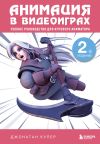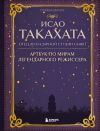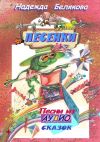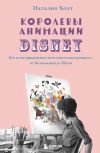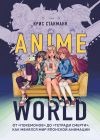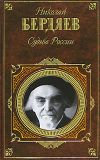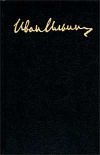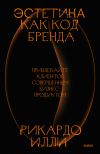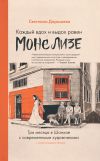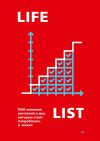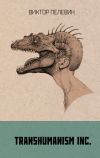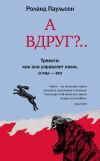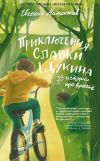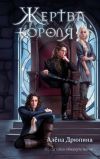Текст книги "3ds Max 2008. Секреты мастерства"
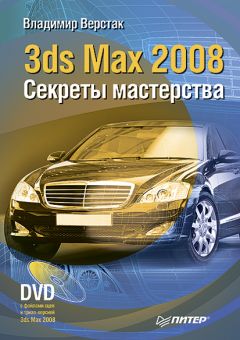
Автор книги: Владимир Верстак
Жанр: Программы, Компьютеры
Возрастные ограничения: +12
сообщить о неприемлемом содержимом
Текущая страница: 39 (всего у книги 46 страниц) [доступный отрывок для чтения: 15 страниц]

Рис. 12.78. Дополнительные полигоны, построенные для формирования порога

Рис. 12.79. Каркасный вид порога автомобиля после добавления полигонов и создания фаски
Если то, что получилось у вас, отличается от изображения на рис. 12.79, вернитесь назад при помощи команды Undo (Отменить) и проверьте, правильно ли были выделены грани. Это, как правило, самая распространенная ошибка при построении сглаженных углов. На самом деле операции с гранями не так сложны, как кажется, главное – понять принцип, по которому делаются фаски. На рис. 12.80 показан результат визуализации боковой стороны автомобиля.
На примере моделирования порога мы рассмотрели один из способов создания элементов кузова автомобиля. Опишу еще один способ моделирования автомобильных швов на примере создания двери.
ВНИМАНИЕ
При построении закруглений на краях нужно всегда учитывать особенности механизма сглаживания, который в расчетах использует расстояние между соседними рядами ребер (минимум – три ряда на угол). На практике это выглядит так: чем ближе расположены ребра, образующие угол, тем меньше радиус закругления получится при сглаживании. Наилучший результат получается, если ребра, образующие закругление, расположены на одном расстоянии от угла.
Учитывая особенности сглаживания, описанные выше, необходимо на боковой поверхности автомобиля добавить вертикальные разрезы так, чтобы по обе стороны от границ дверей получилось по вертикальному ряду ребер. Сделать это можно разными способами, но самый простой – разрезать поверхность при помощи инструмента Cut (Вычитание), расположенного в свитке Edit Geometry (Редактирование геометрии) (рис. 12.81).

Рис. 12.80. Результат визуализации боковой стороны автомобиля вместе с построенным порогом

Рис. 12.81. Расположение вертикальных ребер в местах соединения дверей
Начнем построение швов с выделения по одному ребру в трех вертикальных рядах, ограничивающих две двери: между передним крылом и передней дверью, между передней и задней дверью и между задней дверью и задним крылом. После этого щелкните на кнопке Loop (Петля), расположенной в свитке Selection (Выделение), чтобы выделить все ребра, составляющие вертикальные ряды. Проверьте, действительно ли все ребра, относящиеся к одному ряду, выделились. Возможно, при моделировании создались смежные ребра и, соответственно, сдвоенные вершины. В этом случае выделение в таком месте прервется, и продолжить его можно будет, добавив оставшиеся ребра вручную, а вершины придется объединить при помощи команды Weld (Объединить), чтобы избежать искажения геометрии.
Если вы выделили все необходимые для работы ребра, нажмите на клавиатуре Пробел, чтобы заблокировать выделенные ребра от случайного изменения. После этого примените команду Extrude (Выдавить) из свитка Edit Edges (Редактирование ребер) с высотой выдавливания, равной 0, и шириной 10 (рис. 12.82).
Высота, указываемая в окне Extrude Edges (Выдавить ребра), в данном случае должна всегда быть нулевой, а ширина у вас может быть и другой – все зависит от масштаба модели и ширины требуемого шва. Обычная технология построения шва подразумевает применение не Extrude Edges (Выдавить ребра), а Chamfer Edges (Фаска ребер). Однако в результате вместо трех получается всего два ребра, что усложняет дальнейшую работу. То, что предлагаю я, позволит вам с минимальными затратами построить достаточно удачный шов. Не спешите щелкать на кнопке OK после введения нужных значений. В данном случае вам понадобится продолжить работу в окне Extrude Edges (Выдавить ребра), поэтому нажмите кнопку Apply (Применить), после чего можно ввести новые значения для следующей пары ребер. В этот раз задействуйте отрицательную высоту выдавливания (у меня это значение равно –5) и меньшее значение для ширины (3). В результате вы сделали шов, используя всего две операции выдавливания (рис. 12.83).

Рис. 12.82. Начало построения дверного шва

Рис. 12.83. Автомобильный шов, полученный при помощи двух операций выдавливания, в каркасном виде (слева) и после визуализации (справа)
При желании, добавив еще две операции, вы можете улучшить внешний вид шва. У меня никогда не возникало необходимости в таком улучшении, так как в своих работах я не использую визуализацию с большим приближением, а на расстоянии они практически не отличаются друг от друга. Однако вам это, возможно, понадобится, поэтому я расскажу, как сделать такой шов.
Сейчас дверной шов представлен минимально возможным количеством полигонов (имейте это в виду, если для вас критично общее количество полигонов). Если к этому добавить еще одно выдавливание, а затем применить фаску, то получится более правильный с точки зрения геометрии шов (внутри он будет прямоугольным). Для построения такого шва выполните следующие действия.
1. Не меняя выделения (у вас до сих пор должны быть выделены три средних ряда ребер), щелкните на кнопке Settings (Установки) рядом с кнопкой Extrude (Выдавливание).
2. В открывшемся окне Extrude Edges (Выдавить ребра) задайте параметру величины выдавливания значение, равное -10 (это значение определяет общую глубину шва), а ширины – 4.
3. Щелкните на кнопке OK для завершения операции выдавливания.
4. В свитке Edit Edges (Редактирование ребер) щелкните на кнопке Settings (Установки) рядом с кнопкой Chamfer (Фаска).
5. В появившемся окне Chamfer Edges (Фаска ребер) задайте параметру Chamfer Amount (Величина фаски) значение, равное 10.
6. Щелкните на кнопке OK для завершения создания фаски (рис. 12.84).
Перед тем как приступить к следующей фазе моделирования, не забудьте снять блокировку с выделения, для чего еще раз нажмите на клавиатуре Пробел.
ПРИМЕЧАНИЕ
При моделировании автомобиля совсем не обязательно вести построение в той последовательности, в которой это делаю я. Главное, чтобы ваша последовательность действий была логически оправдана (например, нелогично делать ручки дверей, не имея самих дверей).
После того как вы закончили с построением дверных швов, можно переходить к моделированию капота. Для этого необходимо нарастить полигоны при помощи копирования ребер, придерживаясь геометрии автомобиля. Через весь капот проходит характерный излом, и для правильной передачи формы нужно его повторить, используя фаску. В местах расположения фары и решетки радиатора оставьте открытые проемы (позже их будем строить отдельными элементами). На рис. 12.85 показаны линии построения.

Рис. 12.84. Каркасный вид улучшенного шва (слева) и результат его визуализации (справа)

Рис. 12.85. Линии построения геометрии капота в окне проекции вида слева
Теперь, когда вы научились делать закругления на гранях элементов автомобиля, закруглите грани капота и элемента кузова, расположенного ниже фары (рис. 12.86).

Рис. 12.86. Результат визуализации фрагмента капота с фасками
Следующий шаг – построение решетки радиатора. Для этого выполните следующие действия.
1. Выделите ребра, расположенные по периметру отверстия, для чего используйте уровень подобъектов Border (Граница), и щелкните кнопкой мыши на границе отверстия.
2. Примените к выделенным ребрам команду Cap (Накрыть), щелкнув на одноименной кнопке в свитке Edit Borders (Редактирование границ). Это создаст полигон, закрывающий отверстие.
3. Сделайте закрытое отверстие как отдельный элемент, для чего в свитке Edit Geometry (Редактирование геометрии) щелкните на кнопке Detach (Отделить).
Дальнейшее редактирование будет проходить на уровне подобъектов Polygon (Полигон). Выделите вновь созданный полигон и примените к нему последовательно четыре операции Bevel (Выдавливание со скосом) со следующими значениями параметров, заданными в окне Bevel Polygons (Выдавливание со скосом полигонов):
■ Height (Высота): 3, Outliner Amount (Величина смещения): -3;
■ Height (Высота): 0, Outliner Amount (Величина смещения): -15;
■ Height (Высота): -3, Outliner Amount (Величина смещения): -3;
■ Height (Высота): -15, Outliner Amount (Величина смещения): -0.
После этого уточните положение точек в правом верхнем углу (там обводка немного расширяется). Если вы все сделали правильно, результат должен соответствовать изображению, показанному на рис. 12.87, а. После добавления боксов в качестве вертикальных перегородок решетки получим окончательный вид (рис. 12.87, б).

Рис. 12.87. Решетка автомобиля, представленная каркасом в окне проекции Left (Слева) (а) и визуализированная после добавления вертикальных перегородок (б)
Займемся построением двери багажника. После того как вы выполнили боковую сторону автомобиля, капот и научились делать толщину элементов и швы, ее создание не должно вызвать затруднений. Здесь все просто: построение ведется путем наращивания полигонов от крыла до середины автомобиля (рис. 12.88).
Далее постройте швы двери. Для этого создайте шов либо как описано на примере построения боковых дверей, либо сделав дверь как отдельный элемент (при помощи команды Detach (Отделить)) и достроив толщину двери (как описано выше на примере порога).

Рис. 12.88. Геометрия багажника в окнах проекций Right (Справа) (а) и Front (Спереди) (б)
Создайте небольшой элемент над углублением для регистрационного номера автомобиля (можно сделать его как отдельный объект из параллелепипеда).
Все построения при визуализации должны выглядеть примерно так, как показано на рис. 12.89.
Перейдем к созданию крыши, лобового стекла и стекла двери багажника. В данном случае также не должно возникнуть проблем. Построения ведутся от краев элементов до середины автомобиля (напомню, что виртуальная студия расположена в начале координат и граница строящихся элементов должна проходить по оси Y с координатой 0). При создании лобового стекла заведите передние нижние полигоны под капот, опустив их на небольшое расстояние относительно капота.
Еще раз напомню: контролируйте построения во всех окнах проекций. Крыша, стекла и часть крыши, примыкающая к двери багажника, строятся как отдельные элементы (рис. 12.90).

Рис. 12.89. Результат визуализации багажника после создания толщины

Рис. 12.90. Расположение полигонов крыши, лобового стекла и стекла двери багажника в окне проекции Top (Сверху)
После построения крыши задача немного усложнится – нужно создать хромированную окантовку верха дверей. Для моделирования окантовки выполните следующие действия.
1. Перейдите в режим редактирования Edge (Ребро).
2. Выделите ребра по периметру примыкания окантовки к крыше.
3. В свитке Edit Edges (Редактирование ребер) щелкните на кнопке Create Shape From Selection (Создать форму из выделенного) для преобразования выделенных ребер в сплайны (это будет самостоятельный объект). В появившемся окне нажмите кнопку OK.
4. Выделите построенный сплайн (например, с помощью окна Select From Scene (Выбор из сцены)), перейдите на уровень редактирования Spline (Сплайн) и в свитке Geometry (Геометрия) настроек сплайна рядом с кнопкой Outline (Контур) укажите величину контура, равную 25.
5. Нажмите на клавиатуре Enter для создания контура (рис. 12.91).
После построения сплайна преобразуйте его в Editable Poly (Редактируемая полигональная поверхность), для чего щелкните на сплайне правой кнопкой мыши и в появившемся контекстном меню выберите из списка Convert To ► Convert to Editable Poly (Преобразовать ► Преобразовать в редактируемую полигональную поверхность). Далее сделайте разрывы геометрии в местах стыковки дверей, чтобы там впоследствии сформировались швы. После выполнения подготовительной части можно придать окантовке толщину (не буду повторяться, так как эта операция делалась не раз и должна быть вам знакома).
В качестве стоек я использовал параллелепипеды – просто придал им нужную форму, немного передвинув вершины. То, что должно получиться, показано на рис. 12.92.

Рис. 12.91. Сплайны обводки, построенные из выделенных ребер

Рис. 12.92. Результат визуализации стоек и окантовки двери
Достройте стекла боковых дверей. Для этого используйте примитив Plane (Плоскость) (если вы планируете делать открывающиеся двери, постройте для каждой из них отдельную плоскость), а затем уточните положение вершин в пространстве.
Перейдем к построению бокового зеркала. Трудности при его создании связаны с тем, что зеркало имеет сложную форму, которую нужно моделировать, а информации о ней (я имею в виду чертежи) недостаточно.
При построении зеркала я использовал примитив Box (Параллелепипед) с двумя дополнительными гранями по вертикали, одной вдоль и одной по горизонтали.
После построения параллелепипеда я преобразовал его в Editable Poly (Редактируемая полигональная поверхность) и все дальнейшие построения вел путем применения инструмента Bevel (Выдавливание со скосом) и перемещения вершин в пространстве. Там, где было необходимо, я добавлял ребра. Углы закруглял с помощью фасок. Само зеркало я сделал как отдельный элемент, что позволило получить ровную отражающую поверхность. Элемент, к которому крепится зеркало, был сделан из отдельного параллелепипеда с последующим присоединением при помощи команды Attach (Присоединить) его к зеркальному отображению (рис. 12.93).

Рис. 12.93. Каркасный вид зеркала в окнах проекций
Теперь построим заднюю фару и стекло фары. Эти элементы создаются аналогично, поэтому я опишу только построение задней фары. Я делаю это одним из двух следующих способов.
■ Строю новый объект Plane (Плоскость) с количеством разбиений, соответствующих примыкающей геометрии. Это делается, чтобы выставить вершины в местах расположения вершин примыкающей геометрии (в частности, крыла и багажника).
■ Выделяю ребра на крыле и багажнике, чтобы в дальнейшем построить на их основе самостоятельный сплайн (как в случае с обрамлением двери), а уже из сплайна – геометрию. Этот способ хорош, если геометрия вокруг строящегося объекта достаточно сложна и может вызвать затруднения с расположением вершин.
Используя один из описанных выше способов, постройте заднюю фару, состоящую из двух элементов (один элемент относится к заднему крылу, другой – к двери багажника). После создания геометрии придайте ей толщину. Для этого выделите ребра по периметру и скопируйте их вглубь автомобиля на 20 мм. Для закругления граней примените Chamfer (Фаска) (рис. 12.94).

Рис. 12.94. Расположение ребер на модели задней фары в окнах проекций Perspective (Перспектива) (а) и Front (Спереди) (б)
Затененные полигоны по периметру фары – не что иное, как геометрия, построенная для закрытия щели, образованной между фарой и кузовом (при моделировании фары как отдельного элемента).
Теперь можно перейти к выполнению переднего и заднего бамперов. Для создания переднего бампера я использовал наращивание рельефа путем построения новых полигонов (копирование ребер с нажатой клавишей Shift), начиная от арки. Сначала построение велось путем создания общей формы (рис. 12.95, сверху) с последующим уточнением элементов бампера и разбиением его на отдельные части (рис. 12.95, снизу).
Решетку, расположенную внутри бампера, постройте из отдельных параллелепипедов с последующим преобразованием в Editable Poly (Редактируемая полигональная поверхность) и уточнением положения вершин относительно всей геометрии бампера. Плашка для номера – это немного модифицированный параллелепипед (рис. 12.96).

Рис. 12.95. Начало построения бампера (сверху) с последующим уточнением геометрии (снизу)
Задний бампер строится аналогично переднему. В нем меньше деталей, и его гораздо легче моделировать. На рис. 12.97 показана схема расположения полигонов, из которых состоит бампер.
Прежде чем приступить к построению мелких деталей автомобиля, нужно выполнить моделирование арок и днища кузова.

Рис. 12.96. Визуализация бампера с дополнительными элементами
Днище и арки автомобиля строились как отдельные элементы. Для построения арок переднего и заднего колеса выделите открытые ребра, находящиеся по краям крыла, и скопируйте их внутрь на 1/5 от общей ширины автомобиля. После этого постройте ту часть днища автомобиля, которая расположена между арками и кузовом. Построение ведется, как и прежде, методом копирования ребер. Затем заполните внутренние стороны арок полигонами (я строил треугольные полигоны вручную, хотя можно просто «закрыть» их, применив Cap (Накрыть) из свитка Edit Borders (Редактирование границ)). Конечно, при визуализации днища никогда не видно, а геометрия арок не критична, так как закрыта колесом, но аккуратность в работе еще никому не мешала. Как выглядит сетка полигонов на днище и в арках автомобиля, представлено на рис. 12.98.
Перейдем к построению дверных ручек.

Рис. 12.97. Задний бампер в каркасном виде (сверху) и результат его визуализации (снизу)

Рис. 12.98. Схема расположения полигонов днища и арок в окне проекции User (Пользовательская)
Такие детали автомобиля, как дверные ручки и крышка бензобака, можно моделировать двумя следующими способами.
■ При первом способе в окне проекции вида, перпендикулярного поверхности, на которой нужно построить элемент кузова, строится сплайн по форме, соответствующей этому элементу (например, для крышки бака – прямоугольник с закругленными углами). Затем при помощи построения объекта типа ShapeMerge (Объединенные с формой) этот сплайн проецируется на поверхность. Геометрия становится «разрезанной» по форме сплайна и готова для дальнейшей модификации. Данный способ подходит, когда поверхность, которую нужно «разрезать», не имеет большого количества разбиений, иначе появляется избыточное количество вершин, которые усложняют моделирование.
■ Второй способ моделирования подразумевает построение всех контуров элемента за счет разрезания полигонов и манипуляции вершинами. Он более трудоемкий, но позволяет получить контроль над всей геометрией строящегося элемента.
В данном случае наиболее подходящим будет второй способ – из-за большого количества горизонтальных ребер в области построения.
Начните с построения сплайна по форме будущей ручки двери. Конечно, это делать не обязательно, но, создав сплайн, что не отнимет много времени, можно визуально контролировать форму строящегося элемента. Затем, используя сплайн в качестве шаблона, сделайте разрезы полигонов, напротив которых расположен сплайн (рис. 12.99).
После этого достройте минимально необходимое количество ребер и вершин для получения закругленных краев. Для этого воспользуйтесь инструментами Cut (Вычитание), Chamfer (Фаска) и Weld (Объединить) из свитков Edit Geometry (Редактирование геометрии) и Edit Vertices (Редактирование вершин). На рис. 12.100 представлено расположение ребер, которое получилось у меня.

Рис. 12.99. Четыре разреза, выполненные по габаритам сплайна

Рис. 12.100. Схема расположения ребер, формирующих элемент ручки двери
После корректировки формы дверной ручки сплайн, по которому она строилась, можно спрятать или удалить. Можно также спрятать внутренние полигоны ручки, выделив их в отдельный элемент.
Далее все как обычно: выделите ребра по периметру образовавшегося отверстия и скопируйте их внутрь. После этого выделите ребра, расположенные на гранях отверстия, и примените к ним инструмент Chamfer (Фаска) со значением параметра Chamfer Amount (Величина фаски), равным 1. После создания отверстия для ручки можно перейти к моделированию самой ручки двери. Для этого откройте ранее спрятанную внутреннюю часть и воспользуйтесь тем же методом копирования полигонов с последующим построением фаски по ребрам, образующим прямой угол. Но прежде разделите внутреннюю часть ручки на два элемента (как это есть в реальном автомобиле) и добавьте посередине нижнего углубление, построив ряд полигонов, смещенных относительно края (рис. 12.101).
Ручку второй двери моделировать значительно проще. Достаточно скопировать внутреннюю часть уже построенной, уточнить ее положение в пространстве относительно второй двери и затем в окне проекции Front (Спереди) при помощи инструмента Cut (Вычитание) построить по сплайну разрезы в поверхности двери, как это уже делалось для задней двери. После уточнения положения вершин в пространстве выделите внутреннюю часть и удалите. В результате образуется отверстие для ручки. Далее выделите ребра по периметру отверстия и, скопировав их внутрь, придайте объем. Как и раньше, к ребрам, образующим грань, примените Chamfer (Фаска) для их закругления. Расположите внутреннюю часть ручки относительно отверстия и сделайте последние уточнения геометрии, при необходимости подкорректировав положение вершин. Если все выполнено правильно, у вас должна получиться ручка двери, показанная на рис. 12.102.

Рис. 12.101. Дверная ручка, представленная в каркасном виде в окнах проекций Front (Спереди) (сверху) и Perspective (Перспектива) (снизу)

Рис. 12.102. Результат визуализации ручки двери
Когда речь идет о моделировании автомобиля с высокой степенью детализации, многие мелкие детали, представленные в низкополигональной модели текстурами, необходимо строить при помощи геометрии. Займемся моделированием таких незначительных деталей, присутствие которых сделает модель более интересной и реалистичной, – сделаем противотуманные и основные фары, указатели поворота, молдинги и ограждение.
Для построения противотуманной фары нужно предварительно смоделировать посадочное место. Для этого выделите элемент решетки переднего бампера и, спрятав все остальное, разрежьте плоскость так, как показано на рис. 12.103, слева. Затем, выделив внутренние полигоны, примените к ним команду Extrude (Выдавливание) с величиной –100 (рис. 12.103, справа).
После этого выделите наружные грани и сделайте фаску для придания им закругления.
Постройте фару, используя примитив Sphere (Сфера) со значением параметра Radius (Радиус), равным 40, а количеством сегментов – 19. Преобразуйте сферу в Editable Poly (Редактируемая полигональная поверхность). На уровне полигонов выделите до середины левую сторону сферы и, используя инструмент Select and Uniform Scale (Выделить и равномерно масштабировать), сожмите ее по оси Õ примерно в четыре раза. Затем снимите выделение с внешнего ряда полигонов (в окне проекции Front (Спереди) или To p (Сверху), удерживая нажатой клавишу Alt, обведите те полигоны, с которых нужно снять выделение) так, чтобы остались только те, которые в дальнейшем будут образовывать стекло. Примените к выделенным полигонам команду Bevel (Выдавливание со скосом) размером –1,5 и высотой –1 и выделите построенный скос в отдельный объект, используя команду Detach (Отделить). Увеличив количество разбиений полигонов для обводки вокруг стекла, получим окончательную форму противотуманной фары (рис. 12.104).

Рис. 12.103. Место для противотуманной фары до выдавливания полигонов (слева) и после (справа)

Рис. 12.104. Внешний вид противотуманной фары в окне проекции Perspective (Перспектива)
Перейдем к моделированию передних фар. Чтобы не повторять сделанную работу, скопируйте противотуманную фару и масштабируйте ее в окне проекции Left (Слева). Блок-фара имеет три самостоятельных рефлектора со стеклами-рассеивателями, значит, копий должно быть три. Расположены они уступами, повторяя форму изгиба стекла, закрывающего блок-фару. Блок-фаре необходимо сделать корпус. Смоделируйте самую примитивную форму, напоминающую корпус фары (рис. 12.105), и на этом можно закончить.
Вдоль боковых сторон автомобиля расположены декоративные элементы – молдинги. Для их построения нужно создать дополнительные ребра. Сделайте разрез через две двери с заходом на переднее крыло. После этого выделите полигоны, составляющие молдинг, и разделите выделение на отдельные элементы (два на дверях и один на крыле). Далее выполните операции по созданию фасок. Аналогичным образом сделайте сигнал поворота, расположенный на переднем крыле (рис. 12.106).

Рис. 12.105. Внешний вид блок-фары в окне проекции Perspective (Перспектива)

Рис. 12.106. Результат визуализации фрагмента автомобиля с элементами боковой отделки
Элементы ограждения на крыше автомобиля можно не моделировать, но, если вы хотите это сделать, самым простым способом будет построение этих элементов при помощи примитива Box (Параллелепипед). Параллелепипед должен иметь 10 сегментов по длине, чтобы можно было сделать закругления на краях и небольшой изгиб по длине. Параллелепипед необходимо конвертировать в Editable Poly (Редактируемая полигональная поверхность) и дальнейшее построение вести на уровне подобъектов. Методом выдавливания полигонов строятся опоры. Там, где необходимо, строится фаска для придания формы (рис. 12.107).

Рис. 12.107. Элемент ограждения на крыше автомобиля
Дополнительно нужно смоделировать заднюю и передние щетки, номерные знаки, эмблемы и большую часть внутреннего наполнения машины. Все это необходимо, чтобы автомобиль имел законченный вид. Однако это выходит за рамки данного упражнения. Если вы прошли все вышеописанные стадии моделирования, для вас не должно составить труда выполнение этих деталей самостоятельно.
После создания всех необходимых элементов автомобиля нужно собрать их воедино. Для построения цельного кузова автомобиля примените к построенной половине модификатор Symmetry (Симметрия) или сделайте копию при помощи Mirror (Зеркальное отображение). Таким же образом скопируйте все симметричные элементы автомобиля, сделанные как отдельные объекты моделирования.
После добавления к автомобилю колес, текстурирования и добавления фона модели вы можете получить изображение, похожее на рис. 12.108.

Рис. 12.108. Результат окончательной визуализации автомобиля стандартными средствами с использованием фотографии заднего плана

ПРИМЕЧАНИЕ
Если у вас возникли вопросы по созданию модели автомобиля, обратитесь к файлу упражнения car.max, расположенному в папке ExamplesГлава 12Car прилагаемого к книге DVD, и проанализируйте готовую модель или ее отдельные элементы.
Правообладателям!
Данное произведение размещено по согласованию с ООО "ЛитРес" (20% исходного текста). Если размещение книги нарушает чьи-либо права, то сообщите об этом.Читателям!
Оплатили, но не знаете что делать дальше?